
Interface
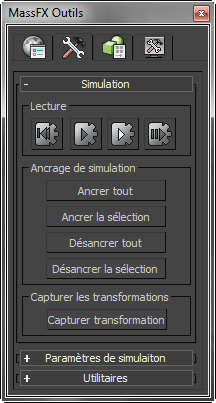
Panneau déroulant Simulation
Ce panneau déroulant contient des commandes destinées à l'exécution de la simulation, à l'ancrage de transformations dynamiques aux images clés et à la spécification de transformations de départ pour les corps dynamiques.
Zone Lire
 (Réinitialiser la simulation)
(Réinitialiser la simulation)- Arrête la simulation, déplace la glissière temps vers la première image et rétablit les transformations initiales de tous les corps rigides dynamiques.
Cette commande est également disponible sous Réinitialiser la simulation dans le menu Animation
 Simulation - MassFX
Simulation - MassFX  sous-menu Simulation, et sous la forme
sous-menu Simulation, et sous la forme  sur la barre d'outils MassFX.
sur la barre d'outils MassFX.  (Démarrer la simulation)
(Démarrer la simulation)- Exécute la simulation à partir de l'image de simulation courante. Par défaut, il s'agit de la première image de l'animation, qui n'est pas nécessairement la même que l'image d'animation courante. Si la simulation est déjà en cours d'exécution, le bouton apparaît enfoncé. Le fait de cliquer sur ce bouton interrompt la simulation au niveau de l'image courante.
Lorsque la simulation est suspendue, cliquez sur Démarrer la Simulation pour la reprendre à partir de l'image courante.
Au cours de la simulation, la glissière temps avance image par image pour chaque pas de simulation, de sorte que les corps rigides cinématiques se déplacent comme faisant partie de la simulation.
Cette commande est également disponible sous Exécuter la simulation dans le menu Animation
 Simulation - MassFX
Simulation - MassFX  sous-menu Simulation, et sous la forme
sous-menu Simulation, et sous la forme  dans la barre d'outils MassFX.
dans la barre d'outils MassFX.  (Démarrer la simulation sans animation)
(Démarrer la simulation sans animation)- Similaire à Démarrer la simulation décrit ci-dessus, sauf que la glissière temps n'avance pas lors de l'exécution de la simulation. Cela peut être utile pour laisser les corps rigides dynamiques se déplacer sur un point de repos dans le cadre de la préparation à l'utilisation de l'option Capturer les transformations initiales.
Cette commande est également disponible sous la forme
 dans la barre d'outils MassFX (sur l'icône déroulante Démarrer la Simulation).
dans la barre d'outils MassFX (sur l'icône déroulante Démarrer la Simulation). -
 (Pas de simulation)
(Pas de simulation) - Exécute la simulation pour une seule image tout en avançant la glissière temps à la même hauteur.
Cette commande est également disponible sous Pas de simulation dans le menu Animation
 Simulation - MassFX
Simulation - MassFX  sous-menu Simulation, puis sous la forme
sous-menu Simulation, puis sous la forme  dans la barre d'outils MassFX.
dans la barre d'outils MassFX.
Zone Ancrage de simulation
L'ancrage crée une animation standard basée sur des images clés pour les objets dynamiques et les convertit en objets cinématiques. Pour plus de détails, reportez-vous à la rubrique Ancrer les résultats de la simulation.
- Ancrer tout
- Réinitialise la simulation et l'exécute tout en stockant les transformations pour tous les objets dynamiques (y compris mCloth) en tant qu'images clés de l'animation. Une fois cette opération terminée, les objets sont convertis à l'état cinématique. Cette option définit également un drapeau "ancré" interne destiné aux objets dynamiques en vue du désancrage.
- Ancrer la sélection
- Similaire à l'option Ancrer tout, sauf que l'ancrage est appliqué uniquement aux objets dynamiques sélectionnés.
- Désancrer tout
- Supprime les images clés de tous les objets dont l'état est défini sur Cinématique par ancrage (voir ci-dessus) et rétablit leur état Dynamique.
- Désancrer la sélection
- Similaire à Désancrer tout, sauf que le désancrage est appliqué uniquement aux objets applicables sélectionnés.
Zone Capturer les transformations
- Capturer transformation
- Définit la transformation initiale de chaque objet dynamique (y compris mCloth) à sa transformation courante. Les utilisations consécutives de l'option Réinitialiser la simulation replacent les objets dynamiques sur ces transformation.
Par exemple, vous pouvez utiliser cette option pour lancer une simulation avec une pile de briques stable. Vous pouvez créer un groupe de briques en l'air, exécuter la simulation, attendre que tous les éléments se stabilisent, puis activer cette commande Menu. A la suite de cela, l'option Réinitialiser la simulation replace toujours les briques sur leurs nouveaux emplacements empilés.
Panneau déroulant Paramètres de simulation
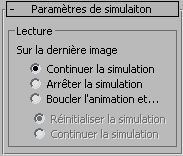
- Sur la dernière image
- Choisissez si et comment la simulation doit continuer après avoir atteint la dernière image de l'animation :
- Continuer la simulationL'exécution de la simulation continue, même après que la glissière temps ait atteint la dernière image.
- Arrêter la simulationLa simulation s'arrête lorsque la glissière temps atteint la dernière image.
- Boucler l'animation et...Sélectionnez cette option afin de répéter l'animation lorsque la glissière temps atteint la dernière image. Deux options sont disponibles :
- Réinitialiser la simulationRéinitialise la simulation. L'animation revient alors à la première image lorsque la glissière temps atteint la dernière. Cette option est utile pour observer la même simulation de façon répétée afin d'analyser les résultats.
- Continuer la simulationL'exécution de la simulation continue alors que l'animation revient à la première image lorsque la glissière temps atteint la dernière. Cette option est utile pour les courtes animations en boucle (telles que le cycle de marche d'un personnage), lorsque vous souhaitez que la simulation continue au-delà des limites de la boucle.
Panneau déroulant Utilitaires
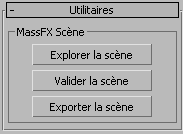
- Explorer la scène
- Ouvre la boîte de dialogue Explorateur MassFX.
- Valider la scène
- Permet de vérifier que les différents éléments de la scène respectent les exigences de la simulation. Voir Valider les scènes avant l'exportation.
- Exporter la scène
- Rend la simulation disponible pour d'autres programmes. Voir Exportation des corps rigides, des contraintes et des squelettes.